Jak stworzyć historię na Facebooku

Historie na Facebooku mogą być bardzo zabawne do tworzenia. Oto jak możesz stworzyć historię na swoim urządzeniu z systemem Android i komputerze.

Gdy włączasz procent baterii w pasku stanu Androida, możesz uzyskać dokładny odczyt stanu baterii. Mogłoby się wydawać, że nie jest to konieczne, ponieważ nadal możesz zobaczyć, kiedy twoja bateria jest niska, ale najlepiej ładować telefon, gdy ma 40%, a dzięki procentowi łatwiej jest wiedzieć, kiedy osiągnie ten punkt. Jeśli nie jesteś zadowolony z wyglądu po dodaniu wskaźnika procentowego, możesz wrócić do Ustawień i wyłączyć go. Czytaj dalej, aby dowiedzieć się, jak włączyć procent baterii w pasku stanu Androida dla telefonów Samsung i nie tylko.
Spis treści
Jak włączyć procent baterii dla telefonów Samsung
Kroki dla użytkowników Samsung są inne niż dla reszty użytkowników Androida, ale nadal są łatwe do wykonania. Musisz przejść do Ustawień, aby dodać procent w pasku stanu dla telefonów Samsung. Gdy jesteś w Ustawieniach, dotknij Powiadomienia, a następnie opcję Pasek stanu. Na górze powinieneś zobaczyć opcję Pokaż procent baterii. Włącz ją, a procent powinien się pojawić bez ponownego uruchamiania telefonu.

Wskazówka: W telefonach Samsung możliwe jest zobaczenie dokładnego procentu pozostałej baterii, przechodząc do Ustawienia > Bateria. W sekcji Bateria zobaczysz wskaźnik procentowy oraz ile czasu pozostało do wyładowania. Jeśli twój pasek powiadomień wygląda zbyt chaotycznie, masz tę inną opcję, ale zajmuje to więcej czasu.
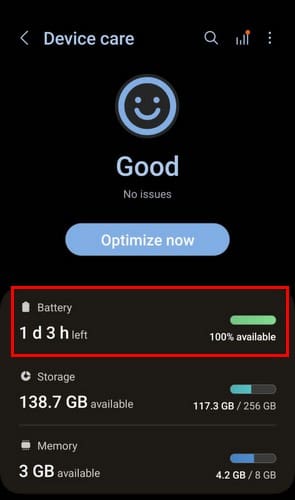
Jak włączyć procent baterii dla telefonów nie-Samsung
Ponieważ nie każdy ma telefon Samsung, sprawiedliwe jest uwzględnienie kroków do dodania paska procentowego dla innych telefonów z Androidem. Aby włączyć pasek procentowy, przejdź do Ustawienia, a następnie do opcji Bateria. U dołu powinieneś zobaczyć opcję Procent baterii. Włącz ją, a pojawi się na twoim pasku powiadomień.
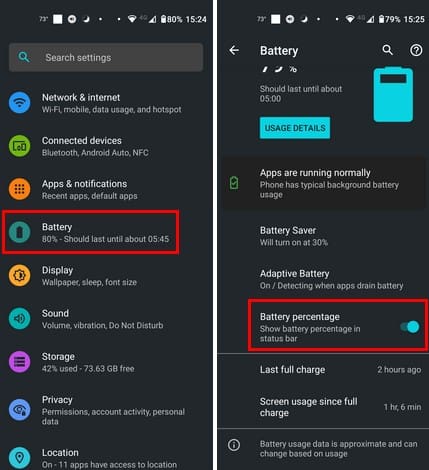
Włączenie tego paska zmniejsza trochę przestrzeń na pasku powiadomień, ale warto, ponieważ będziesz dokładnie wiedział, ile baterii ci jeszcze zostało.
Wskazówka: Jeśli twój pasek powiadomień wydaje się zbyt chaotyczny po włączeniu paska procentowego, możesz go wyłączyć i znaleźć wskaźnik procentowy w Ustawieniach Androida. Aby go znaleźć, otwórz aplikację Ustawienia i poszukaj opcji Bateria. Procent powinien być widoczny bez konieczności jej otwierania. Wskaźnik wyświetli nawet, jak długo naładujesz swoje urządzenie. To wielka pomoc, ponieważ wiesz, ile czasu masz, zanim bateria się wyczerpie. Aby zobaczyć, jak to wygląda, spójrz na powyższy obrazek.
Pamiętaj, że procent nie zawsze jest 100% dokładny, ponieważ może się różnić w zależności od wieku telefonu i producenta. Ale nie powinien się różnić za bardzo, a jeśli zalecany procent na ładowanie wynosi 40%, zawsze możesz podłączyć go przy 45%, aby być po bezpiecznej stronie.
Podsumowanie
Posiadanie procentu w pasku stanu w telefonie z Androidem pozwala ci wiedzieć, kiedy osiągnie określony poziom. Jeśli zawsze chcesz ładować telefon przed osiągnięciem określonego procentu, będziesz wiedział, kiedy to zrobić, włączając wskaźnik procentowy.
Jeśli kiedykolwiek zmienisz zdanie, zawsze możesz wrócić do Ustawień i go wyłączyć. Jak się czujesz w związku z dodaniem wskaźnika procentowego do paska stanu? Czy podoba ci się to lepiej w ten sposób? Daj mi znać w komentarzach poniżej i pamiętaj, aby podzielić się artykułem z innymi w mediach społecznościowych.
Historie na Facebooku mogą być bardzo zabawne do tworzenia. Oto jak możesz stworzyć historię na swoim urządzeniu z systemem Android i komputerze.
Usuń zapisane informacje z funkcji Autofill w Firefoxie, postępując zgodnie z tymi szybkim i prostymi krokami dla urządzeń z systemem Windows i Android.
Dowiedz się, jak wyłączyć irytujące automatyczne odtwarzanie wideo w Google Chrome i Mozilla Firefox za pomocą tego samouczka.
Na Google Play jest wiele świetnych aplikacji, w które warto się zaangażować subskrypcyjnie. Po pewnym czasie lista subskrypcji rośnie i trzeba nimi zarządzać.
Ten przewodnik pokaże Ci, jak usunąć zdjęcia i filmy z Facebooka za pomocą komputera, urządzenia z systemem Android lub iOS.
Spędziliśmy trochę czasu z Galaxy Tab S9 Ultra, który idealnie nadaje się do połączenia z komputerem z systemem Windows lub Galaxy S23.
Wyczyść historię pobierania aplikacji na Google Play, aby uzyskać świeży start. Oto krok po kroku, przyjazne dla początkujących porady.
Kiedy słyszysz słowo ciasteczka, możesz pomyśleć o tych z kawałkami czekolady. Istnieją jednak także ciasteczka w przeglądarkach, które pomagają w skonfigurowaniu preferencji dotyczących ciasteczek w przeglądarce Opera na Androidzie.
Reklamy mogą być pomocne, ponieważ informują o ofertach i usługach, z których możesz skorzystać. Ale mogą być uciążliwe i irytujące. Naucz się, jak skonfigurować blokowanie reklam w Operze na Androidzie, aby dostosować je do swoich potrzeb.
Ten poradnik pokazuje, jak przesyłać wiadomości tekstowe z urządzenia Android za pomocą aplikacji Google Messaging.
Gdy otwierasz stronę główną w dowolnej przeglądarce, chcesz zobaczyć to, co lubisz. Gdy zaczynasz używać innej przeglądarki, chcesz ją dostosować do swoich upodobań. Ustaw niestandardową stronę główną w Firefoxie na Androidzie za pomocą tych szczegółowych kroków i odkryj, jak szybko i łatwo można to zrobić.
Korzyści z używania trybu ciemnego obejmują zmniejszenie zmęczenia oczu oraz łatwiejsze patrzenie na ekran. Funkcja ta również pozwala na oszczędność energii. Włącz tryb ciemny w przeglądarce Edge dla Androida, korzystając z tych kroków.
Jak włączyć lub wyłączyć funkcje sprawdzania pisowni w systemie Android.
Zobacz, jakie kroki należy wykonać, aby szybko wyłączyć Asystenta Google i zyskać chwilę spokoju. Poczuj się mniej obserwowany i wyłącz Asystenta Google.
Konfigurując tryb ciemny dla Androida, uzyskujesz motyw, który jest łatwiejszy dla oczu. Używanie trybu ciemnego w przeglądarce Opera na Androida nie tylko oszczędza energię, ale także poprawia ergonomię oświetleniową w ciemnych warunkach.
Uzyskaj sprawdzone kroki, aby zobaczyć, jak wyświetlić historię odtwarzania na Spotify w odtwarzaczu internetowym, na Androidzie i w aplikacji internetowej Windows.
Jeśli ustawisz ekran blokady na swoim urządzeniu z Androidem, ekran wprowadzania PIN-u będzie zawierał przycisk Połączenie alarmowe w dolnej część ekranu. Przycisk umożliwi każdemu, kto złapie telefon, zadzwonienie pod numer 911 w przypadku nagłej sytuacji bez potrzeby wprowadzania PIN-u lub wzoru blokady.
Trudno zaprzeczyć popularności Fitbit, ponieważ firma zapewnia jedne z najlepszych trackerów fitness i smartwatchy dla użytkowników Androida i iOS
Czy kończy Ci się miejsce na Androidzie? Rozwiąż ten problem dzięki tym przyjaznym dla początkujących wskazówkom dostępnym na każdym urządzeniu.
Jeśli nieprzypięte aplikacje i programy ciągle pojawiają się na pasku zadań, możesz edytować plik Layout XML i usunąć niestandardowe linie.
Usuń zapisane informacje z funkcji Autofill w Firefoxie, postępując zgodnie z tymi szybkim i prostymi krokami dla urządzeń z systemem Windows i Android.
W tym samouczku pokażemy, jak wykonać miękki lub twardy reset na urządzeniu Apple iPod Shuffle.
Na Google Play jest wiele świetnych aplikacji, w które warto się zaangażować subskrypcyjnie. Po pewnym czasie lista subskrypcji rośnie i trzeba nimi zarządzać.
Szukając odpowiedniej karty do płatności, można się mocno zdenerwować. W ostatnich latach różne firmy opracowały i wprowadziły rozwiązania płatności zbliżeniowych.
Usunięcie historii pobierania na urządzeniu z Androidem pomoże zwiększyć przestrzeń dyskową i poprawić porządek. Oto kroki, które należy podjąć.
Ten przewodnik pokaże Ci, jak usunąć zdjęcia i filmy z Facebooka za pomocą komputera, urządzenia z systemem Android lub iOS.
Spędziliśmy trochę czasu z Galaxy Tab S9 Ultra, który idealnie nadaje się do połączenia z komputerem z systemem Windows lub Galaxy S23.
Wycisz wiadomości tekstowe w grupie w Androidzie 11, aby kontrolować powiadomienia dla aplikacji Wiadomości, WhatsApp i Telegram.
Wyczyść historię URL paska adresu w Firefox i zachowaj sesje prywatne, postępując zgodnie z tymi szybkim i łatwymi krokami.





















